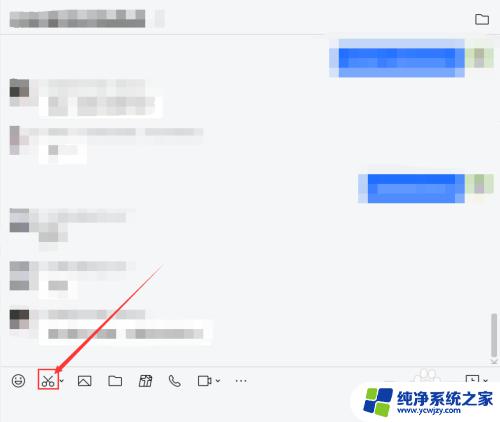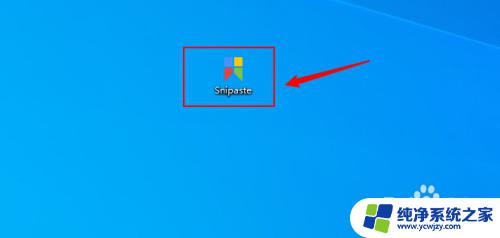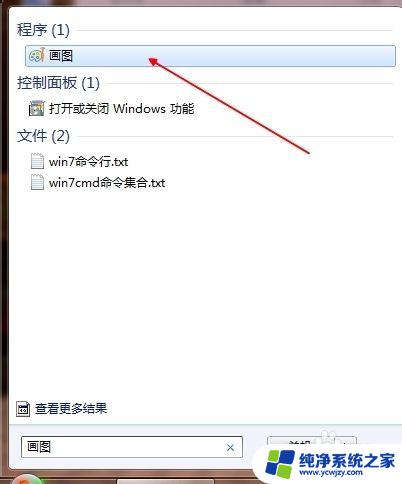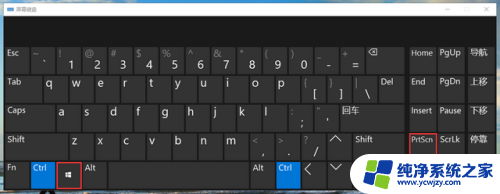画图软件怎么截屏
更新时间:2024-05-07 12:51:19作者:jiang
在日常使用电脑画图软件时,经常会遇到需要截取屏幕上的某一部分进行编辑或保存的情况,而如何使用电脑画图工具进行截图操作,成为了许多用户所关心的问题。通过简单的操作,我们可以轻松地实现在画图软件中进行截屏的功能,从而方便地进行编辑和处理所需的图像内容。接下来让我们一起来探讨一下如何在画图软件中进行截图操作。
具体步骤:
1.使用键盘截图的时候,按下键盘的prt scr sys rq就可以对电脑全屏进行截图,如果你想要对电脑上的活动窗口截图的话,就同时按下键盘的alt+prt scr sys rq即可!

2.截屏以后打开开始菜单-所有程序-附件-画图程序即可!
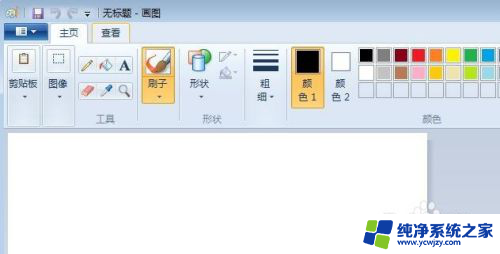
3.然后按下键盘的ctrl+v粘贴到画图中即可,当然也可以点击画图界面剪贴板中的粘贴按钮。

4.接下来我们就可以对图片进行各种操作了,比如给图片加文字对图片进行裁剪等等操作。

5.对图片处理以后可以点击保存按钮保存图片!

6.设置好保存图片的文件名以及保存的图片类型以后点击保存。
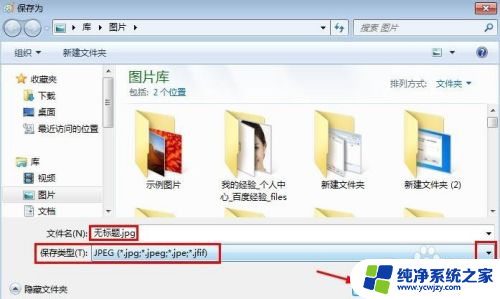
以上就是关于画图软件如何截屏的全部内容,如果你遇到相同情况,可以按照以上方法解决。